

作者: Gina Barrow, 最新更新: 2021年10月29日
移至 iOS 是否需要 Wi-Fi 还是移动数据? 是的。 使用 Move to iOS 应用程序需要稳定的互联网连接才能传输文件。
使用 Move to iOS 和 Move to Android 应用程序可以更轻松、更安全地在 Android 和 iOS 之间切换,反之亦然。 此外,您的文件在迁移过程中更为重要,例如您的联系人、相机照片和视频、邮件帐户、日历、消息、历史记录和网络书签。
使用 Move to iOS 需要 Wi-Fi,如果这对您来说不方便,这篇文章将向您展示将文件从 Android 传输到 iOS 的其他方法。
第 1 部分。 如何使用 Move to iOS 第 2 部分。您可以使用的其他文件传输替代方案 第 3 部分。从 Android 到 iOS 的一键式文件传输软件部分4。 概要
在开始讨论Move to iOS 是否需要Wi-Fi 之前,我们应该先了解一下Move to iOS 的热使用。 如果您对第一次使用 iPhone 感到兴奋,那么您还应该先准备好移动您的文件,以便在您开始使用设备之前解决所有问题。 Apple 可以通过 Move to iOS 应用程序使用一种易于使用且安全的方法从 Android 切换到 iOS。
Move to iOS 可让您同时传输联系人、照片、视频、消息历史记录、相册、文件等。 它只需要您的 Android 设备和 iPhone。 请按照以下步骤使用“移至 iOS”:

小技巧:
Move to iOS 需要 Wi-Fi 吗? 是的,但是,您可以使用许多其他应用程序从 Android 设备移动文件。 以下是传输数据的前 3 个最佳应用程序。
在你的安卓设备上
如果你还没有添加你的 Google帐户 但是,请按照以下步骤操作:
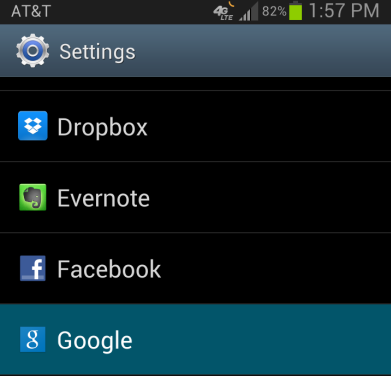
联系人、消息、笔记、文档等文件将保存到此 Google 帐户中。
在iPhone上:
分享它 是另一个在文件传输过程中使用的惊人应用程序。 它可以像 Move to iOS 一样移动大多数文件。
确保两台设备都连接到互联网。
谷歌驱动器 当您需要传输不同格式的文件(主要是文档、PDF、视频、电影、图片等)时,它永远可靠。
在您的 Android 上:只需打开 Google Drive 应用程序并点击上传。 选择要传输的文件。
在您的 iPhone 上:安装 Google Drive 并打开应用程序。 找到您从 Android 手机上传的文件,然后单击下载图标。
您只需使用同一个 Google 帐户即可从不同设备访问您的文件。 迁移到 iOS 需要 Wi-Fi,Google Drive 也是如此。
Move to iOS 需要 Wi-Fi,并且还有很多限制可能会引发文件问题。 如果您需要无缝且更快的传输,您可以选择 FoneDog电话转移. 这是一款突破性的软件,可帮助您将所有类型的文件从 Android 移动到 iOS,反之亦然。
电话转移
在iOS,Android和Windows PC之间传输文件。
轻松地在计算机上传输和备份短信,联系人,照片,视频,音乐。
与最新的iOS和Android完全兼容。
免费下载

您可以在计算机上移动和备份联系人、照片、消息、视频和音乐,而不会丢失任何数据。 它甚至支持最新的 Android 和 iOS 版本。
这是使用方法 FoneDog电话转移:

或者,您也可以一键备份您的联系人到计算机。 该软件非常方便,随时可以使用,以防您将来需要传输更多文件或再次切换设备。
与多年前相比,现在从不同操作系统切换手机更加容易。 今天,我们有很多应用程序和程序可用于在设备之间传输重要文件。 传输过程中最重要的工具是互联网。 所以, 移至 iOS 是否需要 Wi-Fi? 是的。 这是传输的主要连接。
在本文中,我们为您提供了 4 个其他选项来传输文件。 这完全取决于您将使用哪一种并根据您的需要。 迄今为止最理想的选择是使用 FoneDog电话转移. 它是一个一站式程序,可让您在任何设备(甚至是计算机)上无缝移动文件。
发表评论
评论
热门文章
/
有趣乏味
/
简单困难
谢谢! 这是您的选择:
Excellent
评分: 4.5 / 5 (基于 87 评级)